|
|
Zaɓi ko share akwatin rajistan idan zaɓi mai aiki shine akwati |
||
|
|
Tsaya ko barin aikin na yanzu |
||
|
|
Ci gaba ta hanyar zaɓuɓɓuka |
||
|
|
Kwafi abin da aka zaɓa |
||
|
|
Sake sabunta taga mai aiki |
||
|
|
Sake suna abin da aka zaɓa |
||
|
|
Gyara wani aiki |
||
|
|
Manna abin da aka zaɓa |
||
|
|
Zaɓi duk abubuwa a cikin takarda ko taga |
||
|
|
Share abin da aka zaɓa kuma matsar da shi zuwa Maimaita Bin |
||
|
|
Nemo fayil ko babban fayil a cikin Fayil Explorer |
||
|
|
Zaɓi akwatin nema |
||
|
|
Yanke abin da aka zaɓa |
||
|
|
Buɗe menu na gaba zuwa dama, ko buɗe ƙaramin menu |
||
|
|
Buɗe menu na gaba zuwa hagu, ko rufe ƙaramin menu |
||
|
|
Nuna zaɓi na yanzu (idan ya rushe), ko zaɓi babban fayil na farko |
||
|
|
Rushe zaɓi na yanzu (idan an faɗaɗa shi), ko zaɓi babban fayil ɗin da babban fayil ɗin yake ciki |
||
|
|
Share abin da aka zaɓa kuma matsar da shi zuwa Maimaita Bin |
||
|
|
Bude sabuwar taga |
||
|
|
Sake sabunta taga mai aiki |
||
|
|
Nuna jerin mashaya adireshi a cikin Fayil Explorer |
||
|
|
Nuna abubuwan da ke cikin lissafin aiki |
||
|
|
Zagaya abubuwan allo a cikin taga ko akan tebur |
||
|
|
Maimaita wani aiki |
||
|
|
Zaɓi akwatin nema |
||
|
|
Nuna saman taga mai aiki |
||
|
|
Duba babban fayil ɗin da ya gabata |
||
|
|
Koma zuwa shafin gidan saituna |
||
|
|
Bude babban fayil matakin sama sama idan an zaɓi babban fayil a cikin Ajiye Kamar ko Buɗe akwatin maganganu |
||
|
|
Girma ko rage girman taga mai aiki |
||
|
|
Zaɓi maɓalli idan zaɓin aiki rukuni ne na maɓallan zaɓi |
||
|
|
Nuna kasan taga mai aiki |
||
|
|
Rufe taga mai aiki |
||
|
|
Kunna sandar Menu a cikin aikace-aikacen aiki |
||
|
|
Komawa ta hanyar zaɓuɓɓuka |
||
|
|
Matsar da siginan kwamfuta zuwa farkon kalmar da ta gabata |
||
|
|
Matsar da siginan kwamfuta zuwa farkon kalma ta gaba |
||
|
|
Ci gaba ta hanyar shafuka |
||
|
|
Kunna ko kashe editan shigar da Sinanci (IME). |
||
|
|
Matsar da siginan kwamfuta zuwa farkon sakin layi na gaba |
||
|
|
Matsar da siginan kwamfuta zuwa farkon sakin layi na baya |
||
|
|
Nuna duk manyan fayiloli sama da babban fayil ɗin da aka zaɓa |
||
|
|
Komawa |
||
|
|
Duba babban fayil ɗin da ya gabata |
||
|
|
Ƙirƙiri sabon babban fayil |
||
|
|
Duba babban fayil na gaba |
||
|
|
Ci gaba |
||
|
|
(danna maballin ɗawainiya) Buɗe ƙa'idar ko buɗe wani misali na app da sauri |
||
|
|
Nuna kaddarorin don abin da aka zaɓa |
||
|
|
Bude akwatin maganganu na Properties don abin da aka zaɓa |
||
|
|
(danna maɓallin ɗawainiya da aka haɗaka) Yi kewaya ta tagogin ƙungiyar |
||
|
|
Rufe abu mai aiki, ko fita aiki mai aiki |
||
|
|
Rufe daftarin aiki (a cikin aikace-aikacen da suke da cikakken allo kuma suna ba ku damar buɗe takardu da yawa a lokaci guda) |
||
|
|
Matsar da baya ta shafuka |
||
|
|
Duba babban fayil ɗin da babban fayil ɗin yake ciki |
||
|
|
Nuna panel preview |
||
|
|
Share abin da aka zaɓa ba tare da matsar da shi zuwa ga Maimaita Bin ba tukuna |
||
|
|
Zaɓi wurin adireshin |
||
|
|
Nuna menu na gajeriyar hanya don abin da aka zaɓa |
||
Advertisement |
|||
|
|
Zaɓi abu fiye da ɗaya a cikin taga ko akan tebur, ko zaɓi rubutu a cikin takarda |
||
|
|
Sake sabunta taga mai aiki |
||
|
|
Manna abin da aka zaɓa |
||
|
or
|
|||
|
|
Maimaita girman menu na Fara lokacin da ya buɗe |
||
|
|
Canja girman da bayyanar gumakan fayil da babban fayil |
||
|
|
Nuna kalmar sirrinku akan allon shiga |
||
|
|
Bude menu na gajeriyar hanya don taga mai aiki |
||
|
|
Matsar da allo daya |
||
|
|
Matsar da allo ɗaya |
||
|
|
Ɗauki hoton allo na gaba ɗaya kuma kwafi shi zuwa allo |
||
|
|
(danna maɓallin ɗawainiya) Buɗe app azaman mai gudanarwa |
||
|
|
Matsar zuwa shafin nth |
||
|
|
(dama danna maɓallin ɗawainiya) Nuna menu na taga don ƙa'idar |
||
|
|
(danna maɓallin ɗawainiya da aka haɗa kai tsaye) Nuna menu na taga don ƙungiyar. |
||
|
|
Zaɓi toshe rubutu |
||
|
|
Lokacin da tayal ke kan mayar da hankali kan menu na Fara, matsar da shi zuwa wani tayal don ƙirƙirar babban fayil |
||
|
|
Canja shimfidar madannai lokacin da akwai shimfidar madannai da yawa |
||
|
|
Canja tsakanin buɗaɗɗen apps |
||
|
|
Bude Fara |
||
|
|
Lokacin da ƙungiya ko tayal ke cikin mayar da hankali kan menu na Fara, matsar da shi zuwa hanyar da aka kayyade |
||
|
|
Buɗe ko rufe Fara |
||
|
|
Cire app na yanzu daga allon ko rage girman taga tebur |
||
|
|
Girman taga |
||
|
|
Yi amfani da maɓallin kibiya don canzawa tsakanin duk buɗe aikace-aikace |
||
|
|
Bude Fayil Explorer |
||
|
|
Zagaya abubuwa cikin tsari da aka buɗe su |
||
|
|
(wasikar da aka ja layi) Yi umarnin wannan harafin |
||
|
|
(harafin da aka ja layi) Yi umarni (ko zaɓi zaɓi) wanda aka yi amfani da shi tare da wannan harafin |
||
|
|
Canja yaren shigarwa da shimfidar madannai |
||
|
|
Ƙimar ƙa'idar ko taga tebur zuwa gefen hagu na allon |
||
|
|
Girman ƙa'idar ko taga tebur zuwa gefen dama na allon |
||
|
|
Rage duk windows |
||
|
|
Bude bincike |
||
|
|
Buɗe Saituna masu Sauƙi |
||
|
|
Bude Task Manager |
||
|
|
Buɗe Saituna masu Sauƙi |
||
|
|
Buɗe Taɗi a cikin Ƙungiyoyin Microsoft / Buɗe Copilot (bayan sabunta Windows 11 23H2) |
||
|
|
Bude Cortana a yanayin sauraro |
||
|
|
Bude Tashar mayar da martani kuma ɗauki hoton allo |
||
|
|
Kulle PC ɗinku |
||
|
|
Kulle PC ɗinku ko canza asusu |
||
|
|
Zaɓi yanayin nunin gabatarwa |
||
|
|
Nuna kuma ɓoye tebur |
||
|
or
|
|||
|
|
Bude Cibiyar Sanarwa |
||
|
or
|
|||
|
|
Buɗe kallon Aiki |
||
|
|
Buɗe mashaya wasa lokacin buɗe wasa |
||
|
|
Saita mayar da hankali a cikin sanarwar yankin |
||
|
|
Buɗe allo |
||
|
|
Buɗe kallon Aiki |
||
|
|
Mikewa taga tebur zuwa sama da kasa na allon |
||
|
|
Mayar da ƙananan windows akan tebur |
||
|
|
Mayar da/rage girman windows masu aiki a tsaye, suna kiyaye faɗin |
||
|
|
Bude akwatin maganganu Run |
||
|
|
Buɗe Sauƙin Samun shiga |
||
|
|
Ɗauki hoton wani ɓangaren allo na ku |
||
|
|
Bude Saituna |
||
|
|
Bude Widgets na Windows |
||
|
or
|
|||
|
|
Bude saituna |
||
|
|
Zagaya ta apps a kan taskbar |
||
|
|
Buɗe Haɗin aikin gaggawa |
||
|
|
Kulle daidaitawar na'urar |
||
|
|
Bude menu na Quick Link |
||
|
|
Buɗe panel emoji |
||
|
|
Kunna Mai ba da labari |
||
|
|
Buɗe Magnifier |
||
|
|
Fara dawo da IME |
||
|
|
Rage duk sai dai taga mai aiki (yana mayar da duk windows akan bugun bugun na biyu) |
||
|
|
Nemo PC (idan kuna kan hanyar sadarwa) |
||
|
|
Fara ƙamus |
||
|
|
Bude menu na laya |
||
|
|
Juya tace launi (kawai yana aiki idan an kunna gajeriyar hanya a cikin saitunan Tacewar Launi) |
||
|
|
Kaddamar da Snap Assist |
||
|
or
|
|||
|
|
Ƙara tebur mai kama-da-wane |
||
|
|
Canja tsakanin kwamfutoci masu kama-da-wane da kuka ƙirƙira akan dama |
||
|
|
Canja tsakanin kwamfutoci masu kama-da-wane da kuka ƙirƙira a hagu |
||
|
|
Rufe kwamfutocin kwamfyuta da kuke amfani da su |
||
|
|
Zagaya baya ta cikin abubuwa cikin tsari da aka buɗe su |
||
|
|
Juyawa ko da yaushe a saman (don kowace taga) |
||
|
|
Nuna kuma ɓoye kwanan wata da lokaci akan tebur |
||
|
|
Zagaya ta hanyar sanarwa |
||
|
|
Kalli ɗan lokaci a kan tebur |
||
|
|
Canja shigarwa tsakanin Windows Mixed Reality da tebur ɗin ku |
||
|
|
Nuna umarnin da ke akwai a cikin ƙa'idar a cikin yanayin cikakken allo |
||
|
|
Tada PC daga allo mara kyau ko baki |
||
|
|
Canja zuwa shigarwar da aka zaɓa a baya |
||
|
|
Buɗe taffun kafaɗa |
||
Windows 11 keyboard shortcuts
Wannan shafin yana lissafin yadda yakamata Windows 10 gajerun hanyoyi, waɗanda yakamata suyi aiki akan Windows 11 kuma. Kamar yadda muka gano takamaiman gajerun hanyoyi na Windows 11, za mu ƙara su a ƙasa a cikin wani keɓaɓɓen kan gaba. Da fatan za a sanar da mu a cikin akwatin sharhi, idan kun gano sabuwar gajeriyar hanya.
Windows 11
Wannan shafin yana lissafin yadda yakamata Windows 10 gajerun hanyoyi, waɗanda yakamata suyi aiki akan Windows 11 kuma. Kamar yadda muka gano takamaiman gajerun hanyoyi na Windows 11, za mu ƙara su a ƙasa a cikin wani keɓaɓɓen kan gaba. Da fatan za a sanar da mu a cikin akwatin sharhi, idan kun gano sabuwar gajeriyar hanya.
Table of contents
Advertisement
Program information
Program name:

Windows 11 babban saki ne na tsarin aikin tebur na Microsoft. Ya fi jaddada gyare-gyaren ƙirar mai amfani. Ana sa ran za a saki Windows 11 gabaɗaya a ƙarshen 2021. Sabon OS zai zama haɓakawa kyauta don na'urorin da ake dasu Windows 10, kodayake yana da ƴan sabbin buƙatun kayan masarufi kamar TPM 2.0 (amintaccen tsarin dandamali).
Web page: microsoft.com/windows/windows-...
Last update: 27/1/2025 12:49 UTC
How easy to press shortcuts: 63%
More information >>
Updated: Added some shortcuts.
(15 updates.)
20/12/2021 07:32:44 Added some shortcuts.
13/1/2022 11:41:11 Added some shortcuts.
21/9/2023 16:38:12 Added some shortcuts.
4/1/2024 22:39:14 Added some shortcuts.
4/1/2024 22:40:59 Added some shortcuts.
Shortcut count: 170
Platform detected: Windows or Linux
Other languages: العربية azərbaycan বাংলা Deutsch English español فارسی français हिन्दी Indonesia italiano 日本語 қазақ тілі Nederlands português română русский ไทย Türkçe українська اردو o‘zbek 中文
Featured shortcut
Similar programs
Tools
Windows 11:Learn: Jump to a random shortcut
Hardest shortcut of Windows 11
Other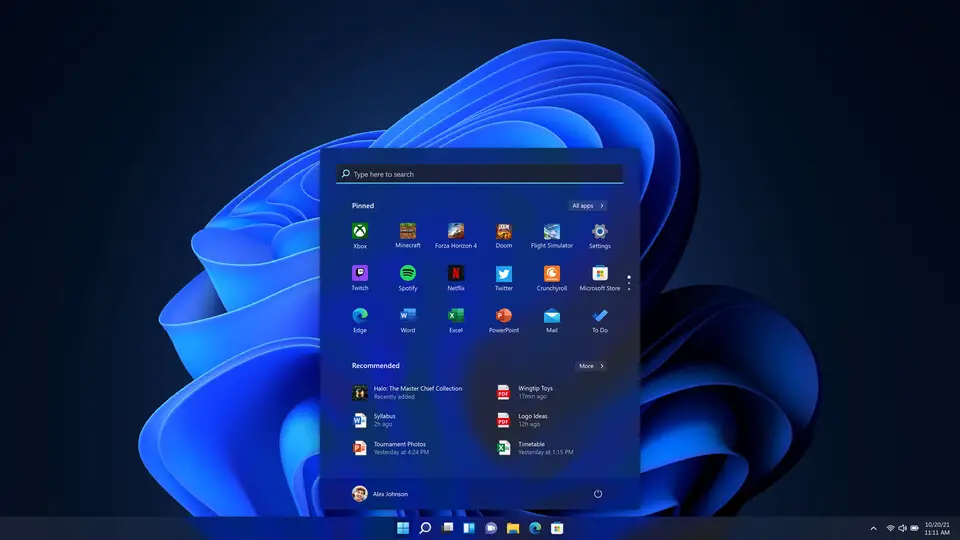


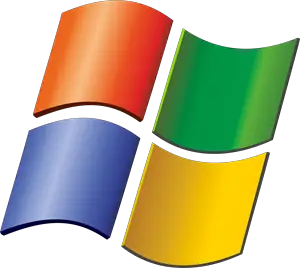

What is your favorite Windows 11 hotkey? Do you have any useful tips for it? Let other users know below.
1106298
498136
411175
365732
306750
277187
21 hours ago
1 days ago Updated!
2 days ago Updated!
2 days ago
3 days ago
3 days ago
Latest articles